4.1.14 Встановлення CMS Made Simple на хостинг та сервер

CMS Made Simple (CMSMS) — легка CMS на PHP для корпоративних і невеликих проєктів, орієнтована на просту структуру шаблонів і модульність. Підтримує чисті URL, гнучке керування шаблонами Smarty, розширення через модулі та стабільну роботу на класичному стеку Nginx/Apache + PHP-FPM + MySQL/MariaDB. Шаблонізатор Smarty зі спадкуванням макетів і блоків спрощує повторне використання компонентів і чіткий поділ представлення. Підтримуються багатомовні проєкти (через модулі), детальні ролі доступу та кешування сторінок/шаблонів, що прискорює рендеринг і спрощує SEO-налаштування. CMSMS зазвичай застосовується для корпоративних сайтів, лендінгів, каталожних і інформаційних ресурсів, де важливі керованість, простота підтримки та можливість поступового розширення функціоналу.
Підготовка середовища
Вимоги
- Активна послуга Хостингу, Віртуального або Виділеного сервера.
- CPU: 2 vCPU; RAM: від 2 ГБ; SSD: від 10 ГБ.
- ОС: Ubuntu 22.04 LTS/24.04 LTS.
- Веб-сервер: Nginx 1.20+ або Apache 2.4+.
- PHP: 8.1–8.3;
memory_limit≥256M. - СУБД: MySQL 5.7+/MariaDB 10.4+.
- Доступ: root або користувач із правами
sudo.
Змінні середовища
DOMAIN_NAME— ваш домен.CMSMS_VERSION— версія CMSMS, напр.2.2.20.DB_HOST,DB_NAME,DB_USER,DB_PASSWORD— параметри БД.WWW_USER,WWW_GROUP— власник веб-проєкту, зазвичайwww-data.
Встановлення CMS Made Simple на хостингу
-
Завантажте дистрибутив CMSMS. Скачайте стабільний архів з офіційного сайту і збережіть локально.
-
Завантажте архів на хостинг через менеджер файлів або по FTP. Розпакуйте в корінь сайту.
-
Створіть користувача та базу даних.
-
Запустіть веб-встановлювач. Відкрийте
http://DOMAIN_NAME/cmsms-<version>-install.php/і дотримуйтесь майстра встановлення:
- Вкажіть бажану мову для встановлення
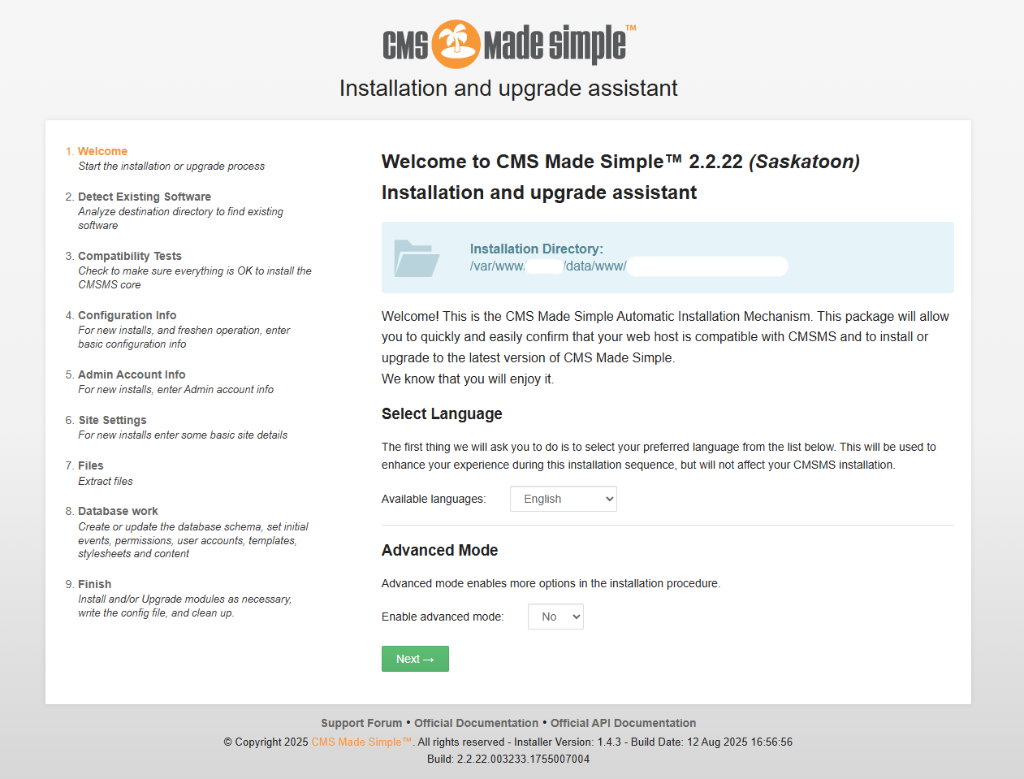
- Пройдіть перевірку наявного ПЗ у директорії встановлення
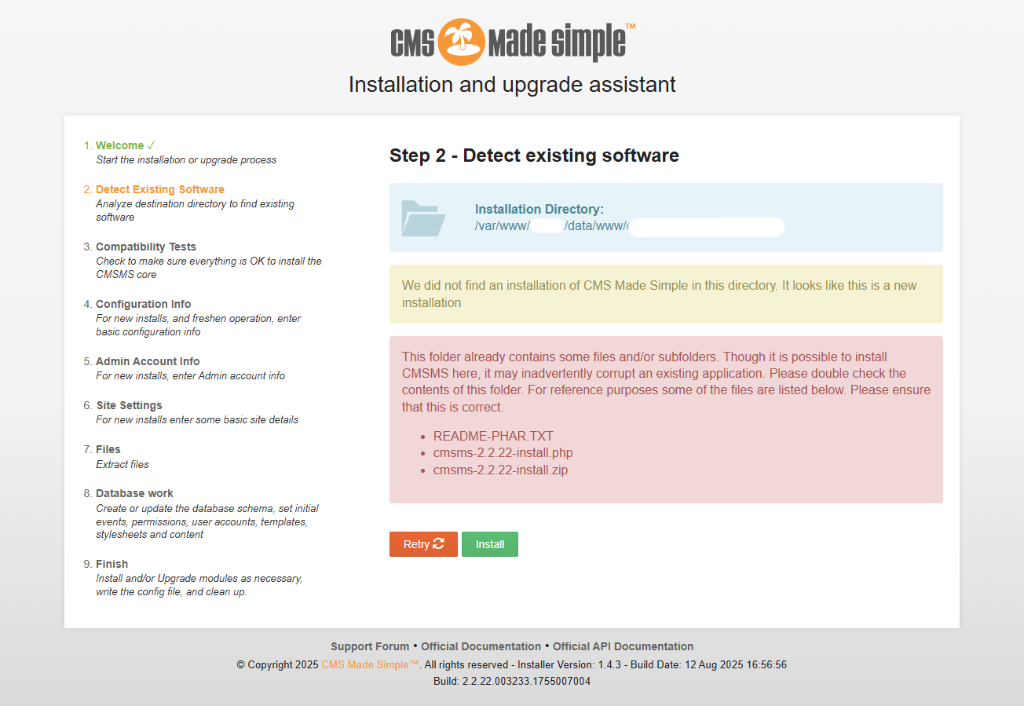
- Перевірка середовища та розширень PHP.
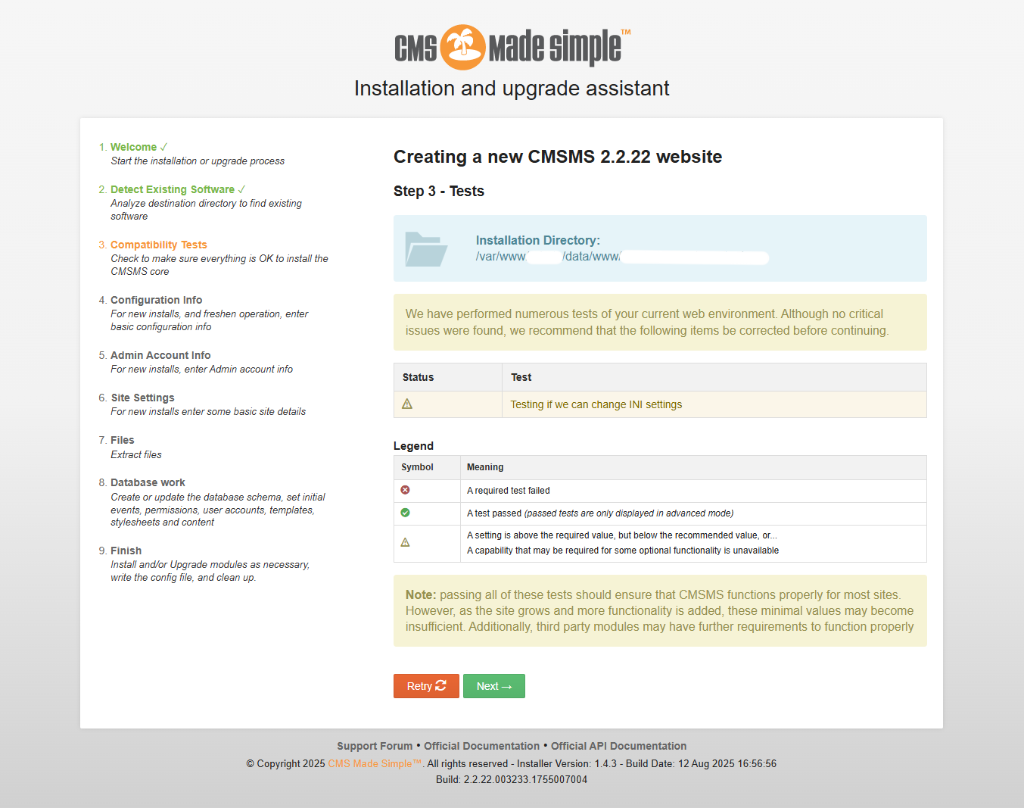
- Введіть параметри створеної бази даних
DB_HOST,DB_NAME,DB_USER,DB_PASSWORD.
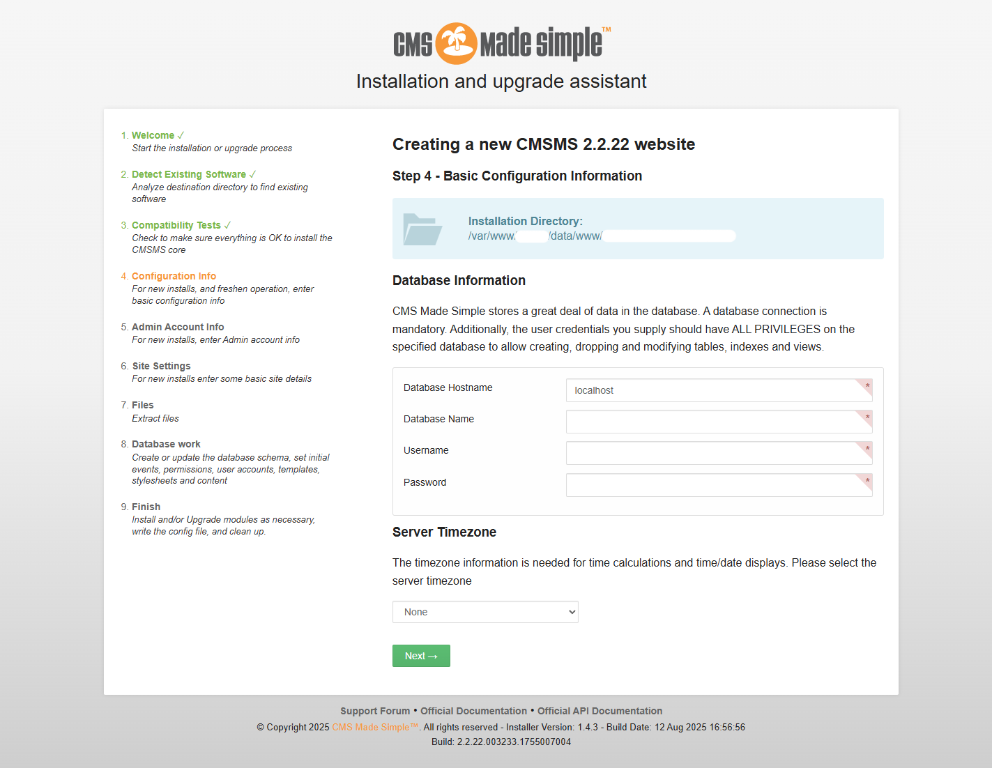
- Створення суперкористувача для адміністративної панелі.
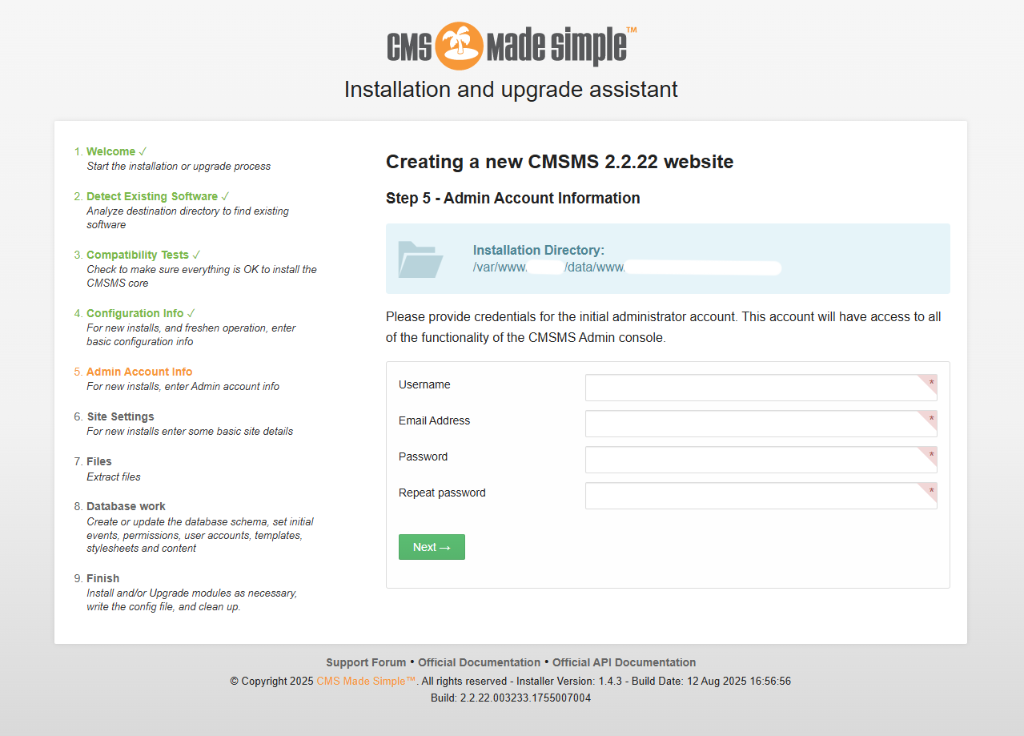
- Вкажіть назву сайту та виберіть додаткову мову
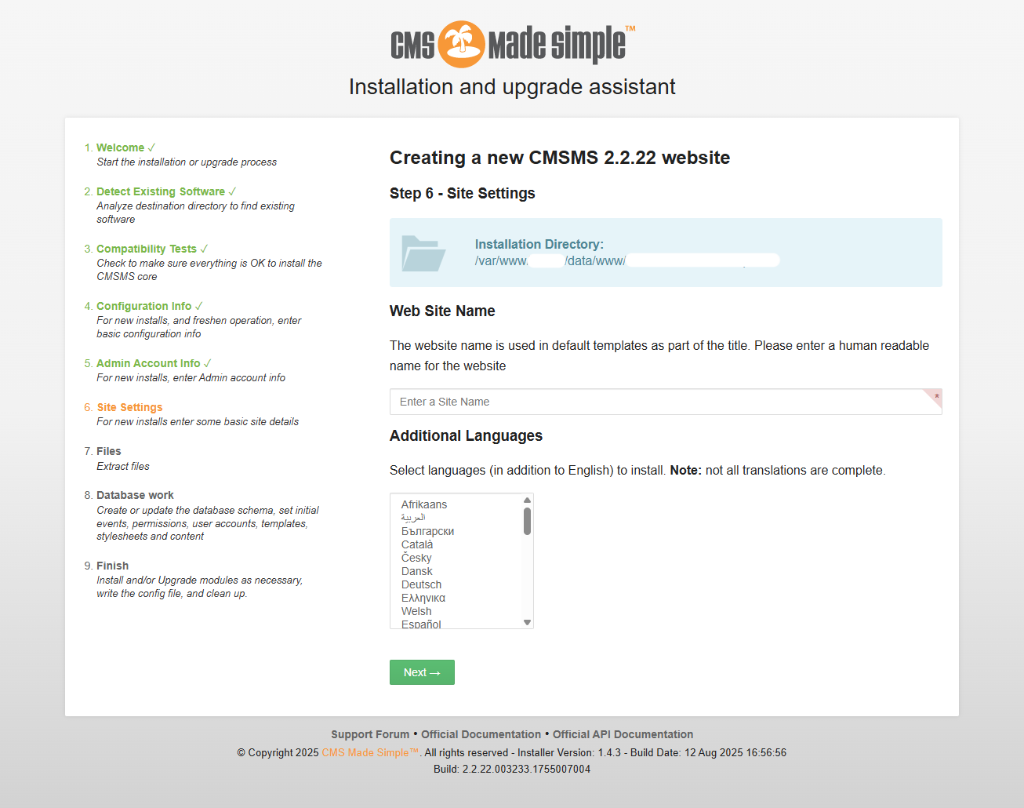
- Підтвердіть розпакування файлів
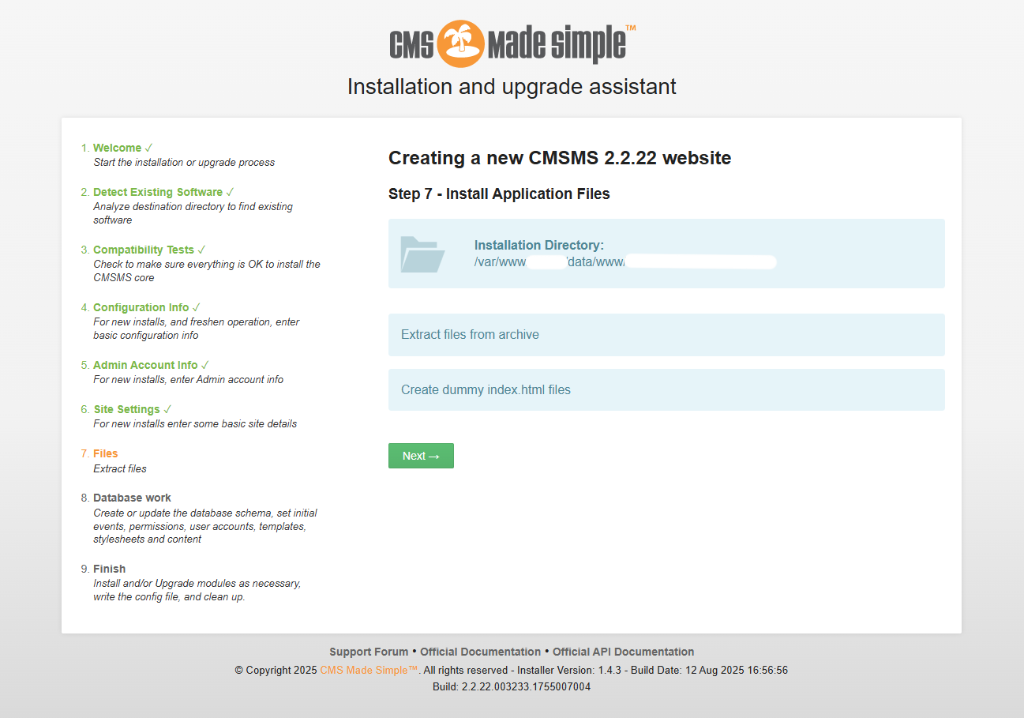
- Підтвердіть створення й налаштування бази даних
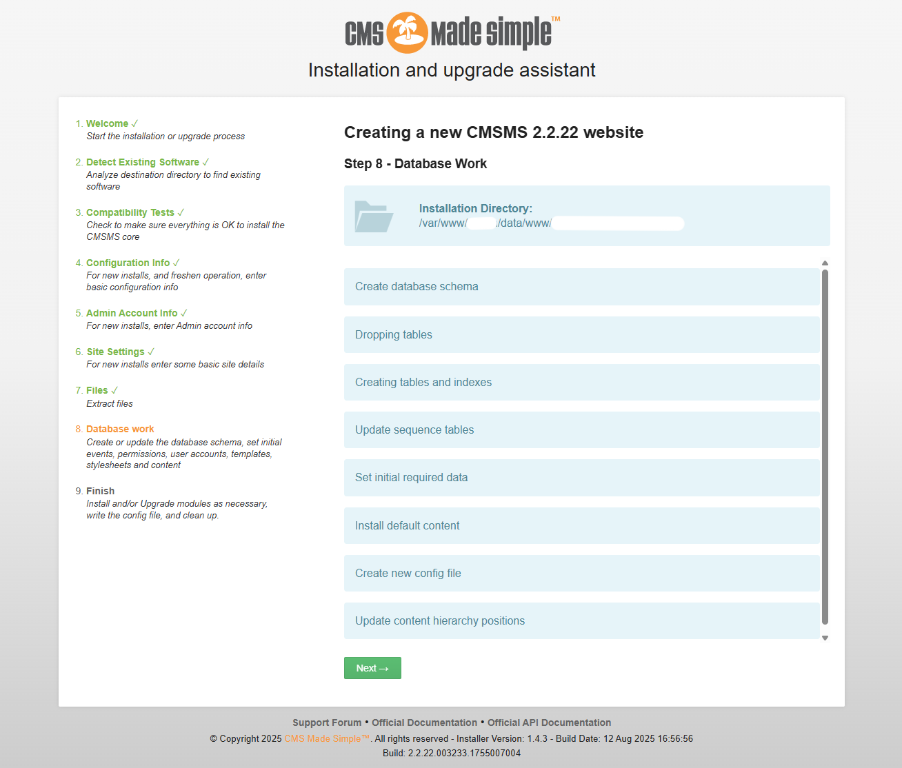
- Встановлення успішно завершено
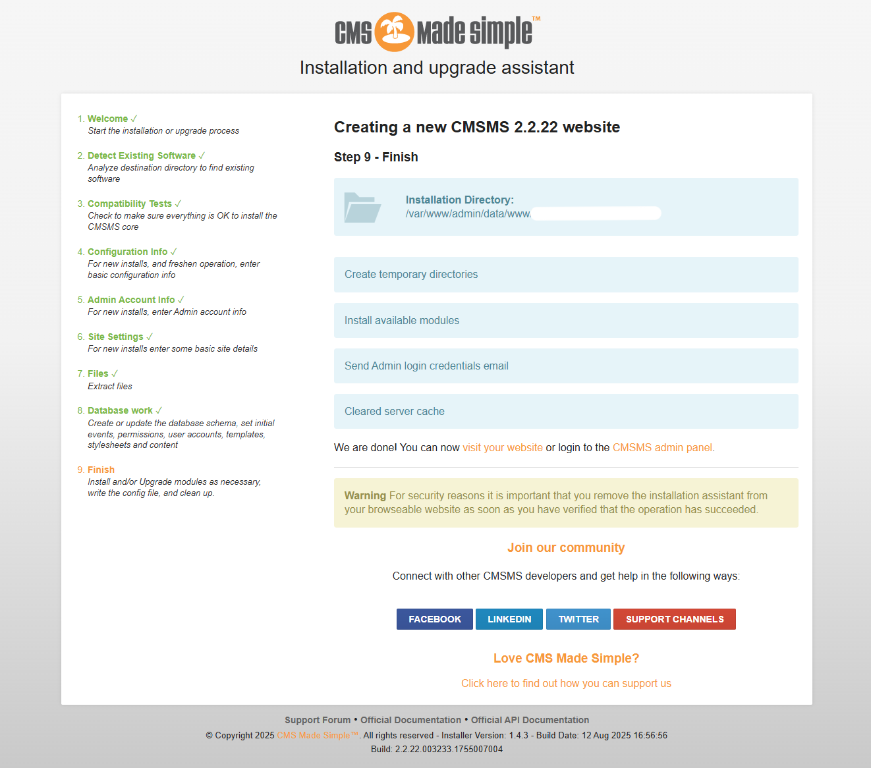
Встановлення CMS Made Simple на сервері
Підготовка каталогу та завантаження
Створіть директорію проєкту, завантажте реліз і розпакуйте:
sudo mkdir -p /var/www/DOMAIN_NAME && cd /var/www/DOMAIN_NAME
sudo wget -O cmsms.zip "https://downloads.cmsmadesimple.org/{$CMSMS_VERSION}/cmsms-CMSMS_VERSION.zip"
sudo apt update && sudo apt install -y unzip
sudo unzip cmsms.zip && sudo rm cmsms.zip
sudo chown -R WWW_USER:WWW_GROUP /var/www/DOMAIN_NAME
Створення БД і користувача
mysql -u root <<SQL
CREATE DATABASE DB_NAME CHARACTER SET utf8mb4 COLLATE utf8mb4_unicode_ci;
CREATE USER 'DB_USER'@'localhost' IDENTIFIED BY 'DB_PASSWORD';
GRANT ALL PRIVILEGES ON DB_NAME.* TO 'DB_USER'@'localhost';
FLUSH PRIVILEGES;
SQL
Встановлення PHP-модулів
Для Ubuntu 22.04/24.04 встановіть PHP і розширення:
sudo apt install -y php8.2 php8.2-fpm php8.2-cli php8.2-mysql php8.2-xml php8.2-gd \
php8.2-curl php8.2-zip php8.2-intl php8.2-mbstring
php -v
php -m | grep -E "mbstring|intl|zip|curl|xml|gd|mysql"
Налаштуйте конфігурацію php у файлі php.ini: memory_limit=256M, max_execution_time=180, upload_max_filesize=32M, post_max_size=32M.
Конфігурація Nginx
server {
listen 80;
server_name DOMAIN_NAME;
root /var/www/DOMAIN_NAME;
index index.php index.html;
location / {
try_files $uri $uri/ /index.php?$query_string;
}
location ~ \.php$ {
include fastcgi_params;
fastcgi_param SCRIPT_FILENAME $realpath_root$fastcgi_script_name;
fastcgi_pass unix:/run/php/php8.2-fpm.sock;
fastcgi_read_timeout 120;
}
# Обмеження прямого доступу до службових шляхів
location ~* ^/(tmp|install|backup|uploads/secure)/ {
deny all;
return 403;
}
}
Активація сайту та перевірка:
sudo ln -s /etc/nginx/sites-available/cmsms.conf /etc/nginx/sites-enabled/
sudo nginx -t && sudo systemctl reload nginx
nginx -v
Після цього відкрийте http://DOMAIN_NAME/cmsms-<version>-install.php/ і завершіть встановлення в браузері.
Права та власники: переконайтеся, що storage/tmp, uploads/ і кеш-каталоги належать WWW_USER:WWW_GROUP і доступні для запису веб-серверу.
Налаштування додаткових функцій CMS Made Simple
HTTPS (Let’s Encrypt)
Підключіть сертифікат і увімкніть редирект на HTTPS. Повну інструкцію дивіться в нашій статті: Let’s Encrypt (Certbot).
# Додайте в серверний блок:
if ($scheme = http) { return 301 https://$host$request_uri; }
ЧПУ-посилання та правила маршрутизації
Увімкніть Friendly URL у налаштуваннях CMSMS і переконайтеся, що try_files активний, як у прикладі. Для Apache використовуйте .htaccess із дистрибутива.
Кеш шаблонів і продуктивність
В адмін-панелі увімкніть кеш і періодичне очищення тимчасових файлів. За високого навантаження використовуйте OPcache у PHP.
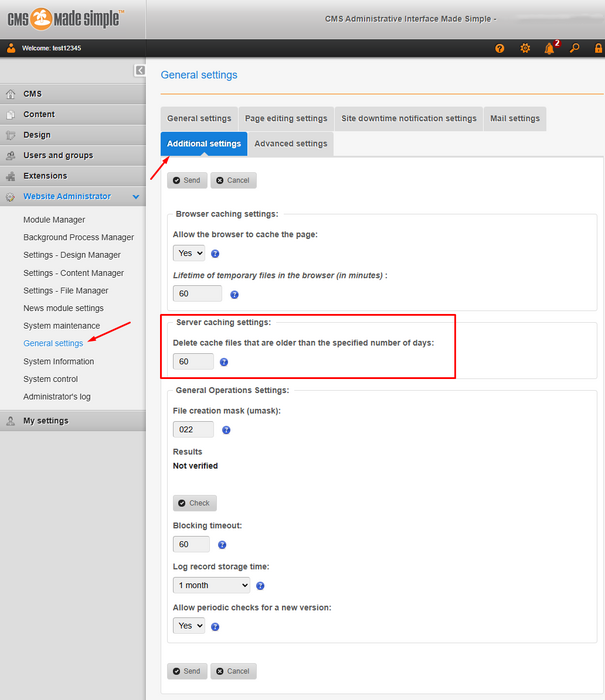
Локалізація та дата/час
Установіть потрібну локаль PHP і часовий пояс:
sudo sed -i 's#;date.timezone =#date.timezone = Europe/Kyiv#g' /etc/php/8.2/fpm/php.ini
sudo systemctl reload php8.2-fpm
Перевірка роботи
- Відкрийте
http://DOMAIN_NAME/— має завантажитися головна сторінка без 404 і 500. - Увійдіть в адмін-панель за адресою
http://DOMAIN_NAME/adminі очистіть кеш. Створіть тестову сторінку.
Поширені помилки
| Помилка/Симптом | Причина | Рішення |
|---|---|---|
| 404 при ввімкнених ЧПУ | Немає try_files або конфлікт location |
Застосуйте try_files $uri $uri/ /index.php?$query_string; |
| 500 під час встановлення | Відсутні PHP-модулі | Встановіть gd, mbstring, intl, curl, zip, xml, pdo_mysql |
Немає запису в uploads |
Неправильні права на файли й каталоги сайту, які заважають процесам користувача www-data виконати запис у вказаний каталог |
Виконайте chown -R WWW_USER:WWW_GROUP і chmod 775 потрібних директорій |
| «Could not connect to database» | Невірно вказані дані для підключення до БД або localhost ≠ сокет |
Перевірте DB_HOST, доступ, GRANT, використовуйте 127.0.0.1 |
| Нескінченний редирект на HTTPS | Дубльовані правила | Залиште один редирект на HTTP-сервері |
Корисні посилання
Офіційна документація та спільноти


